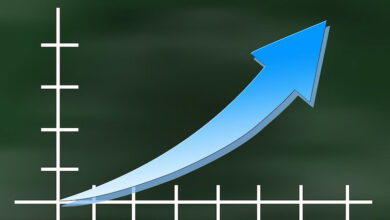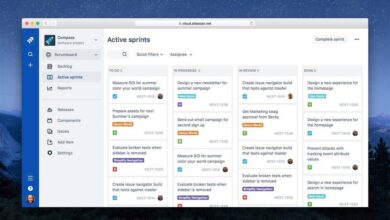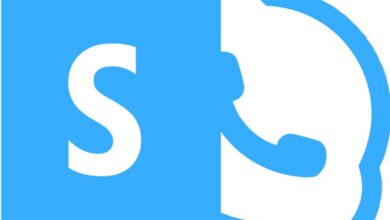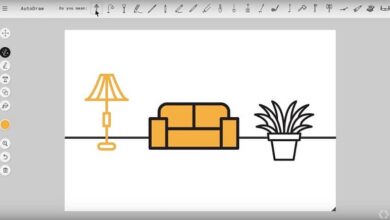Comment créer ou créer une page dans Word – Guide complet
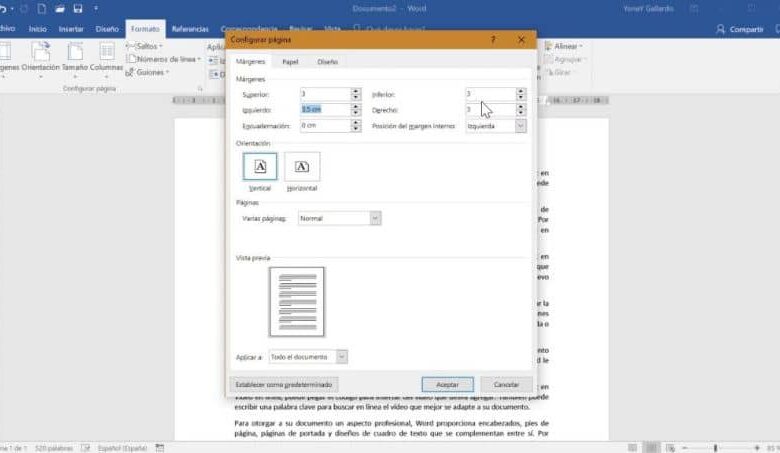
Dans l’article suivant, nous allons vous apprendre quelques astuces spécifiques pour configurer notre feuille de calcul lors de la réalisation de projets, à l’aide de l’éditeur de texte Word . Nous allons faire cette configuration pour créer des pages, et vous vous demandez, est-ce que ce sera facile de le faire avec cet éditeur?
Eh bien, restez avec nous et nous vous apprendrons en quelques étapes simples comment créer ou créer une page dans Word.
Dans d’autres articles, nous avons déjà mentionné à quel point il est utile de travailler avec cet éditeur. Puisqu’il a des options et des attributs spatiaux pour créer, éditer et réaliser n’importe quel projet auquel vous pouvez penser, comme un collage de photos . Mais avant de commencer à expliquer comment créer ou créer une page dans Word , voyons ce qu’est une page et ses caractéristiques.
Qu’est-ce qu’une page et ses caractéristiques
Pour expliquer de manière générale, une page est une feuille qui a des dimensions spécifiques et qui est largement utilisée lors de la réalisation de biographies, d’essais ou de thèses. Là où seulement quelques feuilles sont nécessaires, dans certains cas deux ou même une seule feuille. Lorsqu’une page est réalisée, un format spécifique est généralement utilisé, que nous détaillerons ci-dessous.
Il y a de nombreux aspects ou caractéristiques que nous devons prendre en compte lorsque nous voulons créer une page dans Word . Premièrement, les marges, qui doivent avoir des dimensions spécifiques, celles des côtés droit et gauche doivent être maintenues entre 2 cm et 2,5 cm. Et les marges du haut et du bas doivent être comprises entre 2,5 et 3 cm.
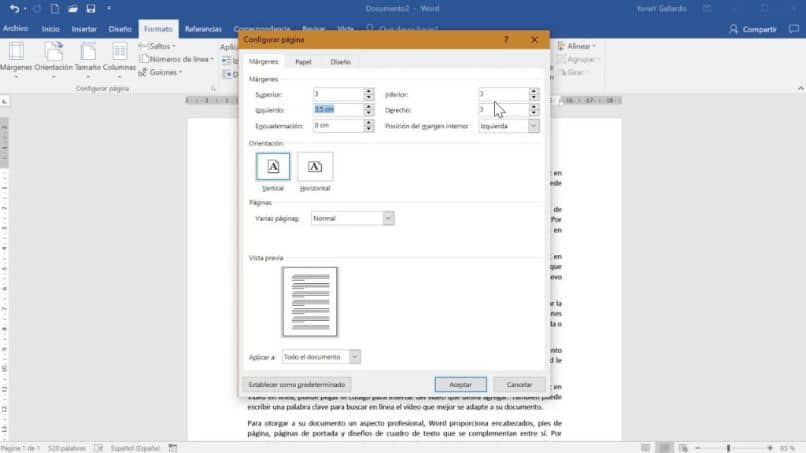
Une autre caractéristique qu’ils doivent avoir est en termes de nombre de mots, qui doit être maintenu entre 200 et 250. Là où leurs caractères entre les signes de ponctuation, les nombres et les mots peuvent être conservés entre 1700.
Un autre aspect important est les lignes qui peuvent être comprises entre 20 à 25 lignes ou lignes et maintenir un espace entre les lignes de double espace à espace et demi.
Le dernier mais non le moindre est l’utilisation d’une police spécifique lorsque nous créons des pages dans Word. En général, il est très courant d’utiliser la police connue sous le nom de Times New Roman et d’une taille de 12 points, mais Arial commence également à être utilisé plus fréquemment.
Nous devons garder à l’esprit que certains aspects ne sont donnés qu’à titre indicatif, car cela dépendra de votre domaine d’étude.
Comment créer ou créer une page dans Word
Lorsque nous créons une page dans Word , il est très important de configurer certaines options qui nous donneront l’apparence souhaitée à notre travail ou projet. Nous allons d’abord dans l’éditeur de texte Word et ouvrons un document vierge.
On place le texte qu’on veut sur notre feuille, puis on justifie, maintenant on passe au Format pour configurer les options de marge, police, espaces, etc.
Nous allons d’abord configurer les options de papier, auparavant A5 était utilisé comme mesure standard pour créer des pages . Mais actuellement, cette mesure a été abandonnée et l’utilisation du format A4 a été mise en œuvre, mais en raison de l’augmentation du format Lettre, il est plus courant maintenant d’utiliser cette taille, mais l’un ou l’autre des deux peut être utilisé.
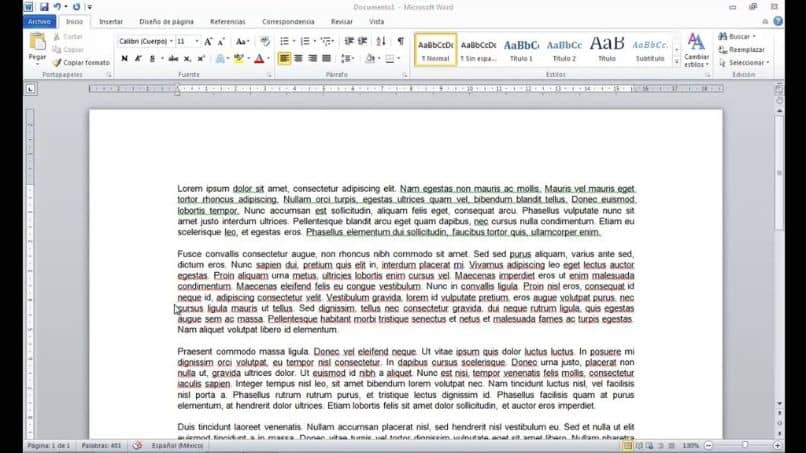
Après avoir sélectionné la taille de la feuille, nous passons à un autre point, qui sont les marges , que vous trouverez à côté de l’onglet lettre. On peut mettre des valeurs que nous avons expliqué précédemment, puis on choisit l’orientation de la feuille qui va être verticale, puis on fait un clip sur l’option Appliquer dans tout le document et enfin OK.
Ensuite, nous changeons la police, la taille et utilisons celles que nous avons expliquées auparavant mais nous suggérons d’utiliser Arial et la taille 12. C’est parce que ce n’est pas si fatigant à regarder et c’est plus lisible, alors nous justifions l’ensemble du document. Les titres doivent être de la même police et d’une taille supérieure à 14.
Pour finir de créer une page dans Word, écrivons l’en-tête, vous pouvez le faire en allant insérer et sélectionner l’en-tête. Vous pouvez également placer le numéro de page en utilisant ce même onglet d’insertion.